
Zawartość
Po otwarciu aplikacji będzie ona nadal działać w tle, nawet jeśli jej aktywnie nie używasz. Chociaż technicznie jest to sposób projektowania aplikacji na Androida, zbyt wiele aplikacji działających w tle może powodować problemy z wydajnością na niektórych telefonach. Jeśli masz taką sytuację na urządzeniu Samsung, warto spróbować wymusić zamknięcie aplikacji, która działa nieprawidłowo, czy to się zawiesza, wyświetla błąd, czy nie działa już tak, jak powinno.
W tym samouczku dowiesz się, jak zabić aplikację działającą w tle. Kroki są proste, więc nie musisz nic robić. Czynności te wykonujemy w Galaxy Note10 z systemem Android 10. Jeśli masz starszego Samsunga, kroki mogą się nieznacznie różnić, ale ogólny pomysł na to, co musisz zrobić, powinien być taki sam. Zasadniczo wszystko, co musisz zrobić, to otworzyć menu Ustawienia, znaleźć aplikację i dotknąć opcji Wymuś zatrzymanie.
Wymuś zamknięcie aplikacji na telefonie Samsung
Potrzebny czas: 1 minuta.
Niektóre aplikacje mogą czasami ulegać awariom lub powodować problemy, a jednym ze skutecznych sposobów rozwiązania problemu jest wymuszone zamknięcie. Poniżej znajdują się kroki, które należy wykonać, aby wymusić zamknięcie źle działającej aplikacji na telefonie lub tablecie Samsung.
- Otwórz aplikację Ustawienia.
Znajdź ustawienia w swoim Pulpit lub Taca aplikacji.
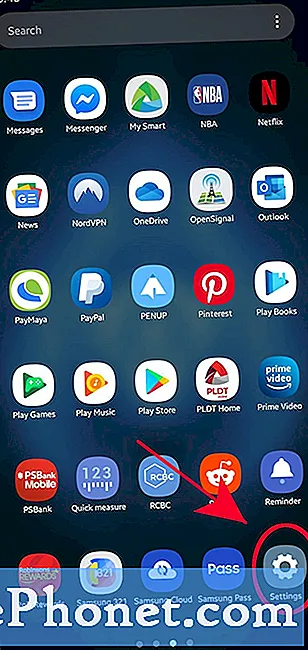
- Wybierz Aplikacje.
Przewiń w dół i znajdź Aplikacje.
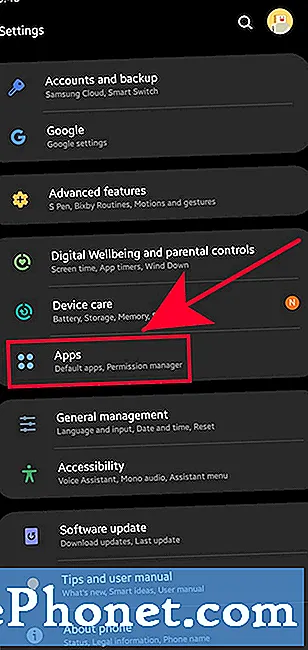
- Otwórz więcej ustawień.
Stuknij w Ikona z trzema kropkami w prawym górnym rogu.
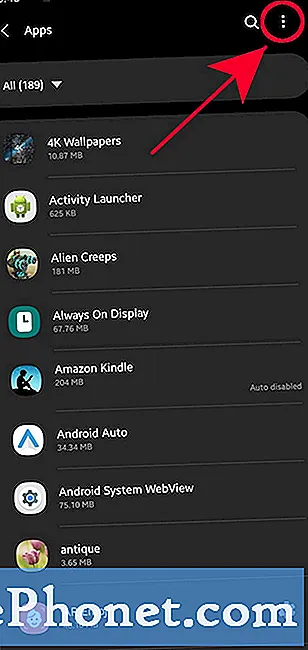
- Wybierz Pokaż aplikacje systemowe.
Musisz to zrobić, jeśli szukasz aplikacji domyślnej lub systemowej. W przeciwnym razie po prostu pomiń Kroki 3 i 4.
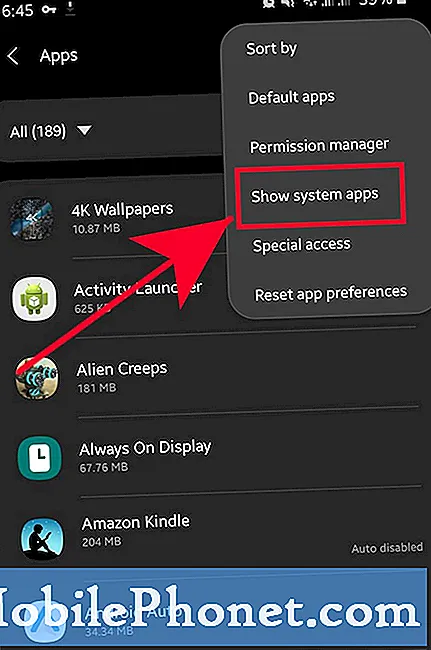
- Stuknij aplikację.
Znajdź aplikację na liście i dotknij jej.
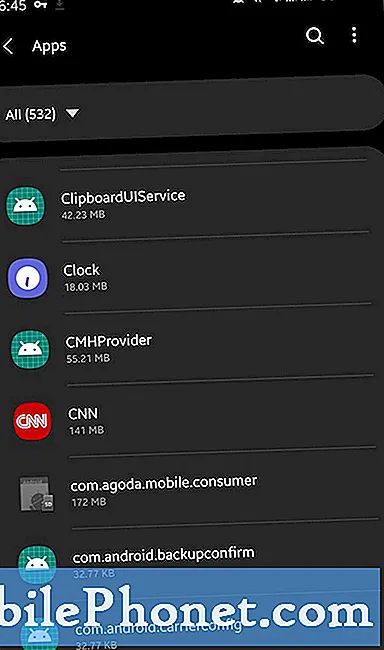
- Kliknij Wymuś zatrzymanie.
Wybierz Wymuszone zatrzymanie opcja w prawym dolnym rogu.
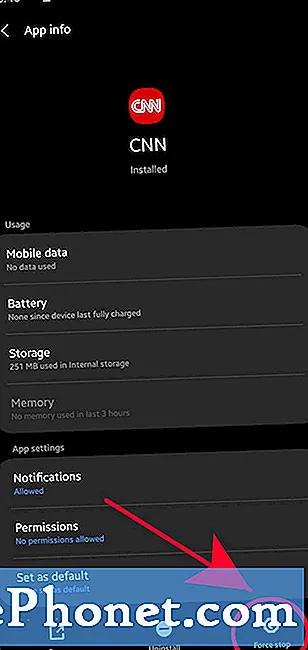
- Kliknij OK.
Wybierz ok potwierdź działanie.
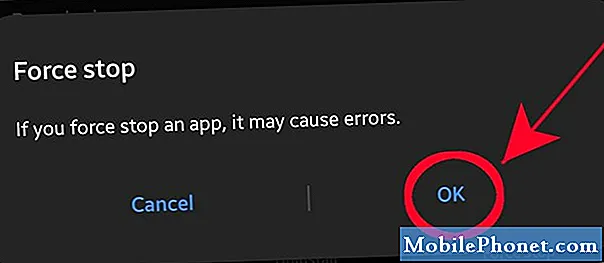
Sugerowane lektury:
- Jak usunąć wirusa z Samsunga w trybie awaryjnym
- Jak zidentyfikować ostatnio używaną aplikację do naprawy wyskakujących reklam w systemie Android
- Jak blokować wyskakujące reklamy w przeglądarce internetowej Samsung
- Jak blokować wyskakujące reklamy w Google Chrome
Uzyskaj od nas pomoc
Masz problemy z telefonem? Zapraszamy do kontaktu za pomocą tego formularza. Postaramy się pomóc. Tworzymy również filmy dla tych, którzy chcą postępować zgodnie z instrukcjami wizualnymi. Odwiedź nasz kanał YouTube TheDroidGuy, aby rozwiązać problemy.


